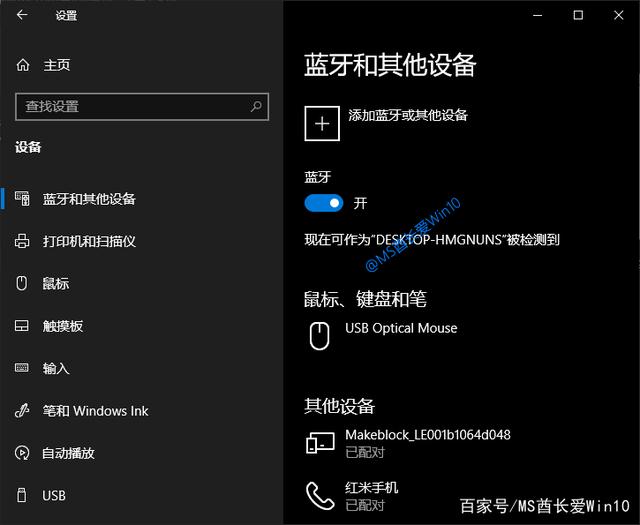w10怎么自动锁定计算机,教你如何设置Win10系统自动锁屏? |
您所在的位置:网站首页 › 电脑动态锁屏怎么设置方法 › w10怎么自动锁定计算机,教你如何设置Win10系统自动锁屏? |
w10怎么自动锁定计算机,教你如何设置Win10系统自动锁屏?
|
Win10系统如何设置自动锁屏?现在电脑有很多重要的东西,不喜欢别人乱动,有时候离开电脑太着急,来不及按Win+L快捷键手动锁屏,Win10电脑就一直处在运行状态。这个时候有朋友就想要设置自动锁屏了,但是又不会操作,这怎么办呢?接下来就和小编一起来学习一下Win10系统设置自动锁屏的方法,希望大家会喜欢。 Win10系统设置自动锁屏的方法: 技巧一:“动态锁”自动锁屏 打开Windows设置,依次进入“帐户 - 登录选项”设置界面,在右侧窗格中找到“动态锁”设置项。 动态锁的功能描述为: Windows可以通过与你的电脑配对的设备获释你何时离开,并在这些设备超出范围时锁定电脑。 这里的“配对”指的是蓝牙或DLNA等无线连接配对,虽然可以实现多种设备与Win10电脑配对连接,虽然方式和设备有多种,但最常用最实用的应该还是手机了。 如果你还没有把手机与这台Win10电脑蓝牙配对,那么点击“蓝牙和其他设备”即可跳转到“设备 - 蓝牙和其他设备”设置界面进行蓝牙连接配对操作。如图:
已经分享过详细的“Win10电脑蓝牙连接手机配对教程”,你参照该教程操作即可。 勾选“允许Windows在你离开时自动锁定设备”即启用了“动态锁”,Win10电脑会开始查找你的配对设备,找到后就会显示当前的配对设备。 |
【本文地址】